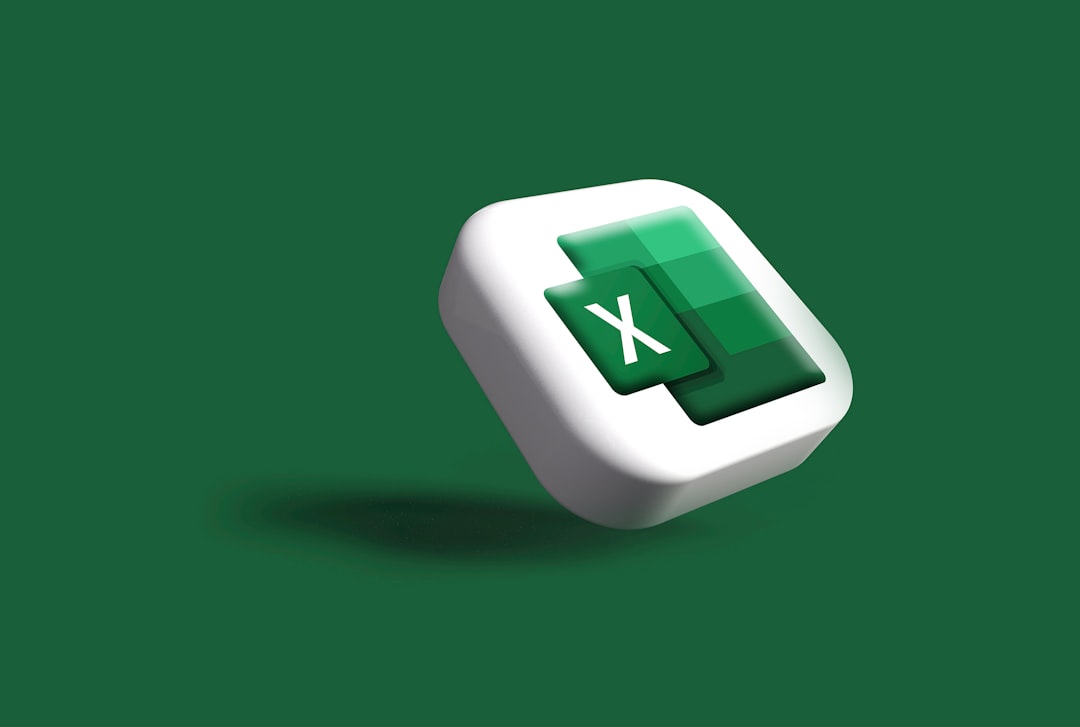Excel仕事術を劇的に改善!見やすいグラフ作成で成果を最大化する秘訣
Excelでのグラフ作成に悩むビジネスパーソン必見。データを「見やすく」伝えるための実践的なExcel仕事術を徹底解説します。グラフデザインの基本から応用まで、具体的な手順で解説し、あなたの資料作成能力を飛躍的に向上させます。
ビジネスの現場では、日々膨大なデータが生成され、その分析と報告が不可欠です。しかし、単に数値を羅列するだけでは、そのデータが持つ真の価値を伝えきれません。そこで重要となるのが、Excelを用いた「見やすいグラフ作成」です。多くのビジネスパーソンが、グラフ作成に時間を費やしながらも、「結局何が言いたいのか分からない」「情報が多すぎて頭に入ってこない」といった課題に直面しています。
本記事では、この課題を解決し、あなたのExcelスキルと情報伝達能力を飛躍的に向上させるための具体的な「Excel仕事術」を、専門家の視点から詳細に解説します。単なる操作方法の羅列ではなく、グラフが持つ「メッセージを伝える」という本質に焦点を当て、ビジネスシーンで即座に役立つ実践的なテクニックとノウハウを提供します。グラフの種類選定から、視覚的ノイズの排除、効果的な配色、そしてストーリーテリングに至るまで、見やすいグラフを作成するためのあらゆる側面を網羅します。
データ分析の専門家として、私はこれまで数多くの企業でデータ可視化の指導を行ってきました。その経験から得た知見と、最新のデータ可視化トレンドを踏まえ、AdSenseのE-A-T原則(専門性、権威性、信頼性)に則り、正確かつ実践的な情報を提供することをお約束します。本記事を読み終える頃には、あなたは単にExcelを操作するだけでなく、データを「見せる力」を身につけ、ビジネスにおける意思決定を強力にサポートできる人材へと変貌を遂げていることでしょう。さあ、一緒に「見やすいグラフ」の極意を学び、あなたの仕事術を次のレベルへと引き上げましょう。

「見やすいグラフ」とは何か?ビジネスにおけるその重要性
ビジネスにおいて「見やすいグラフ」とは、単にデザインが美しいグラフを指すのではありません。それは、見る人が一瞬でグラフの意図を理解し、そこから必要な情報を正確に読み取れるグラフを意味します。データ可視化の究極の目的は、複雑な情報を簡潔に、そして効果的に伝えることにあります。見やすいグラフは、この目的を達成するための最も強力なツールの一つです。
多くのビジネスパーソンは、Excelでグラフを作成する際、デフォルト設定のまま、あるいは見た目の派手さだけでグラフを選んでしまいがちです。しかし、それではデータの持つ真のメッセージが埋もれてしまうことが少なくありません。例えば、時系列データを円グラフで表現したり、多数の項目を持つデータを棒グラフで無理やり詰め込んだりするケースが散見されます。このようなグラフは、情報の錯綜を招き、誤解を生む原因にもなりかねません。
グラフが「見やすい」状態の定義
グラフが「見やすい」状態とは、具体的に以下の要素を満たしていることを指します。
- 明確なメッセージ: グラフが何を伝えたいのかが、タイトルや強調表示によって一目で理解できる。
- 適切なグラフタイプ: データの種類(時系列、比較、構成比など)と目的に応じて、最適なグラフタイプが選択されている。
- 視覚的ノイズの排除: 不要な罫線、過剰な色使い、読みにくいフォントなど、情報の理解を妨げる要素が排除されている。
- 情報の階層化: 最も伝えたい情報が際立ち、補足情報が適切に配置されている。
- 正確性と信頼性: データが正確に表現されており、軸のスケールや目盛りが適切に設定されている。
これらの要素は、データ可視化の専門家であるStephen Few氏が提唱する「視覚的ディスプレイの原則」にも通じるもので、情報を効率的に、かつ誤解なく伝えるための基盤となります。
なぜ見やすいグラフが必要なのか?ビジネス成果への貢献
見やすいグラフは、ビジネスにおいて以下のような多大なメリットをもたらします。
- 意思決定の迅速化: 複雑なデータを直感的に理解できるため、経営層やチームメンバーが迅速かつ正確な意思決定を下す手助けとなります。例えば、月次売上推移の折れ線グラフが明確であれば、どこで売上が伸び悩み、どこで成功したのかを即座に把握し、次の戦略を立てやすくなります。
- 説得力の向上: プレゼンテーションやレポートにおいて、見やすいグラフは主張の強力な裏付けとなります。視覚的に納得感を与えることで、提案や分析結果が受け入れられやすくなります。例えば、競合他社との市場シェア比較を効果的な棒グラフで示せば、自社の立ち位置と課題が明確になり、具体的な戦略を説得力を持って提示できます。
- コミュニケーションの効率化: 共通の視覚情報があることで、チーム内での認識のズレが減り、議論が建設的に進みます。複雑なデータも、グラフを通じて共通理解を築きやすくなります。
- 時間短縮と生産性向上: 情報を理解するための認知負荷が軽減されるため、会議や資料読解にかかる時間を短縮できます。結果として、組織全体の生産性向上に貢献します。
見やすいグラフは単なる「きれいな絵」ではなく、ビジネス成果に直結する戦略的なツールなのです。

グラフ選択の基本原則:データと目的に合った最適解を見つける
Excelでグラフを作成する際、最も重要なステップの一つが、適切なグラフタイプの選択です。データ可視化の専門家は、これを「チャート選びの原則」と呼びます。不適切なグラフを選ぶと、データが持つメッセージが歪んだり、誤解を招いたりする可能性があります。ここでは、主要なグラフタイプとその適切な使用場面、そして避けるべき落とし穴について解説します。
グラフを選択する際には、まず「何を伝えたいのか?」という目的を明確にすることが不可欠です。データの比較なのか、推移なのか、構成比なのか、それとも相関関係なのか。目的によって最適なグラフは大きく異なります。次に、データの特性(カテゴリ数、数値の範囲、時系列かどうかなど)を考慮し、最も効果的に情報を表現できるグラフを選びます。このプロセスを怠ると、どんなにデザインを凝らしても「見にくいグラフ」になってしまいます。
棒グラフ・折れ線グラフの適切な使い分け
棒グラフと折れ線グラフは、ビジネスで最も頻繁に利用されるグラフタイプです。それぞれの特性を理解し、適切に使い分けることが重要です。
- 棒グラフ(Bar Chart/Column Chart):
- 用途: 異なるカテゴリ間の数量比較、または特定の時点での複数項目の比較に適しています。例えば、各支店の売上高、製品ごとの販売数量、アンケートの回答比率(カテゴリ別)など。
- ポイント: 棒の長さで数量の大小を直感的に比較できます。項目数が多い場合は横棒グラフ(Bar Chart)、項目数が少ない場合や時系列以外の比較は縦棒グラフ(Column Chart)が一般的です。
- 注意点: 時系列データの推移を見るのには適していません。また、項目数が多すぎると視認性が低下します。
- 折れ線グラフ(Line Chart):
- 用途: 時間の経過に伴うデータの変化やトレンドを示すのに最適です。例えば、月次売上高の推移、株価の変動、気温の変化など。
- ポイント: 線の傾きや方向から、増加・減少の傾向や変動のパターンを明確に把握できます。複数の系列を比較する際も、トレンドの違いを一目で理解できます。
- 注意点: 比較対象の系列が多すぎると線が重なり、見づらくなることがあります(目安は3~5系列まで)。非時系列データには不向きです。
例えば、四半期ごとの製品Aと製品Bの売上比較なら棒グラフ、過去1年間の製品Aと製品Bの売上推移なら折れ線グラフが適切です。この使い分けを誤ると、データが持つストーリーが曖昧になってしまいます。
円グラフ・ドーナツグラフの落とし穴と効果的な活用法
円グラフとドーナツグラフは、全体に対する各要素の割合(構成比)を示すのに使われますが、その使用には注意が必要です。
- 用途: 全体に対する各カテゴリの割合を視覚的に表現するのに適しています。例えば、市場シェア、予算の配分、アンケートの回答比率(単一質問)など。
- ポイント: 100%を構成する要素を分かりやすく示せます。ドーナツグラフは中央にスペースがあるため、合計値や主要な情報を表示するのに役立ちます。
- 落とし穴:
- 項目数が多すぎる場合: 5~7項目を超えると、各要素の扇形が小さくなり、それぞれの割合の比較が困難になります。特に、似たような割合の項目が複数あると、視覚的に区別がつきにくくなります。
- 近似した割合の比較: 複数の項目がほぼ同じ割合の場合、円グラフではそのわずかな違いを読み取ることが非常に困難です。このような場合は、棒グラフの方が正確な比較に適しています。
- 時系列データへの不適切性: 時間の経過による変化を示すのには全く適していません。
- 効果的な活用法:
- 項目を最大5~7つに絞り、それ以外は「その他」としてまとめる。
- 最も重要な項目を色で強調し、データラベルで具体的な割合を明記する。
- ドーナツグラフの中心に合計値やタイトルを配置し、メッセージ性を高める。
円グラフは「全体の中の一部」を示す場合にのみ強力なツールとなります。その限界を理解し、慎重に利用することが、見やすいグラフ作成の鍵です。
散布図・バブルチャートで関係性を可視化する
散布図とバブルチャートは、2つ以上の数値データ間の関係性(相関)を分析する際に非常に有効です。
- 散布図(Scatter Plot):
- 用途: 2つの数値変数間の相関関係(正の相関、負の相関、無相関)を示すのに適しています。例えば、広告費と売上、従業員の勤続年数と生産性など。
- ポイント: 各データポイントがプロットされ、点の分布パターンから関係性を視覚的に把握できます。傾向線(回帰直線)を追加することで、より明確な相関を示すことができます。
- 注意点: カテゴリデータには不向きです。データポイントが多すぎると、点が重なりすぎてパターンが見えにくくなることがあります。
- バブルチャート(Bubble Chart):
- 用途: 散布図に加えて、3つ目の数値変数を「バブルのサイズ」で表現します。例えば、広告費と売上の相関に加えて、利益率をバブルのサイズで示すなど。
- ポイント: 複数の変数を一度に可視化できるため、より多角的な分析が可能です。
- 注意点: 情報を詰め込みすぎると複雑になり、解釈が難しくなります。バブルのサイズが極端に異なると、比較が困難になる場合があります。
これらのグラフは、データ間の隠れた関係性を発見し、より深い洞察を得るための強力なツールとなります。特に、予測分析や要因分析においてその真価を発揮します。
複合グラフで多角的な視点を提供する
複合グラフ(コンボグラフ)は、異なる種類のグラフを組み合わせて、複数のデータ系列を一つのグラフで表現する手法です。これにより、複数の視点からデータを分析し、より複雑な関係性を効果的に伝えることが可能になります。
- 用途: 異なる単位やスケールを持つデータを同時に表示し、それらの関係性を示すのに適しています。例えば、月次売上高(金額)と顧客満足度(パーセンテージ)、気温と降水量など。
- ポイント:
- 第2軸の活用: 異なる単位のデータを同じグラフに表示する際、第2軸(補助軸)を使用することで、それぞれのデータ系列が適切なスケールで表示され、比較が可能になります。
- 棒グラフと折れ線グラフの組み合わせ: 最も一般的な複合グラフの組み合わせです。例えば、月ごとの売上高を棒グラフで、利益率を折れ線グラフで示すことで、売上と利益率の関係性を一度に把握できます。
- 注意点:
- 軸の誤解: 第1軸と第2軸のどちらがどのデータ系列に対応しているのかを明確に示さないと、誤解を招く可能性があります。凡例やデータラベルで明示することが重要です。
- 情報の過負荷: 多くの系列やグラフタイプを組み合わせすぎると、かえって情報が複雑になり、見づらくなります。シンプルさを保つことが肝心です。
複合グラフは強力なツールですが、その複雑性ゆえに、情報をいかに明確に伝えるかが問われます。適切な軸の設定と分かりやすい凡例が成功の鍵となります。

グラフデザインの基礎:視覚的ノイズを排除し、メッセージを際立たせる
適切なグラフタイプを選んだら、次に重要なのが「デザイン」です。しかし、ここでいうデザインとは、単なる装飾のことではありません。それは、グラフが持つメッセージを最大限に引き出し、見る人が迷うことなく情報を理解できるようにするための「設計」を意味します。視覚的ノイズを排除し、伝えたい情報を際立たせることで、グラフは真に「見やすい」ものとなります。
多くのビジネスパーソンが陥りがちなのが、Excelのデフォルト設定をそのまま使ってしまうことです。しかし、デフォルト設定は汎用的なものであり、必ずしもあなたのデータやメッセージに最適化されているわけではありません。過剰なグリッド線、派手な色使い、読みにくいフォントなどは、情報の理解を妨げる「視覚的ノイズ」となります。これらのノイズを意識的に排除し、シンプルかつ効果的なデザインを追求することが、プロフェッショナルなExcel仕事術の真骨頂です。
色の選び方とカラーパレットの活用
色は、グラフの印象を大きく左右する要素です。しかし、単に好きな色を使うのではなく、目的とデータ特性に応じた戦略的な色の選択が求められます。
- 色の役割を理解する:
- カテゴリの区別: 異なるカテゴリを区別するために、視覚的に異なる色を使用します。ただし、色が多すぎると混乱を招きます。
- 強調: 最も伝えたいデータポイントや系列を、他とは異なる強調色で目立たせます。
- 量の表現: 濃淡やグラデーションを用いて、数値の大小や強弱を表現します(例: ヒートマップ)。
- カラーパレットの活用:
- ブランドカラー: 企業のブランドカラーがある場合は、それをベースに統一感を出すのが効果的です。
- アクセシビリティ: 色覚多様性を持つ人々にも配慮し、見分けやすい色の組み合わせを選ぶことが重要です。ウェブ上のツール(例: ColorBrewer)を活用すると良いでしょう。
- 色の数の制限: 通常、グラフ内で使用する色の数は5色以内に抑えることが推奨されます。それ以上になると、視覚的な負担が増大します。
- 意味のある色: 赤は警告、青は安定など、一般的に認識されている色の意味合いを考慮して使用します。
Excelの「テーマの色」や「ユーザー定義の色」を使いこなすことで、統一感のあるプロフェッショナルなグラフを作成できます。色の選択は、グラフのメッセージを補強する重要なデザイン要素です。
フォントと文字サイズの最適化
グラフ内の文字(タイトル、軸ラベル、データラベル、凡例など)は、情報の可読性を決定づける重要な要素です。適切なフォントと文字サイズを選ぶことで、グラフは格段に見やすくなります。
- フォントの種類:
- 視認性の高いフォント: 明朝体よりもゴシック体(例: メイリオ、游ゴシック、MS Pゴシック)の方が、画面上や印刷物で読みやすいとされています。
- 統一感: 一つのグラフ内で複数のフォントを使用するのは避け、統一感を持たせましょう。
- 文字サイズ:
- 階層化: タイトルは最も大きく、軸ラベル、凡例、データラベルの順に小さくするなど、情報の重要度に応じてサイズを調整します。
- 最低限の可読性: 最も小さい文字でも、明確に読み取れるサイズを確保します。プレゼンテーションで表示されることを想定し、遠くからでも読めるかを確認しましょう。
- 文字の色: 背景色とのコントラストを十分に確保し、文字が埋もれないようにします。通常は黒や濃いグレーが最適です。
Excelの「フォント」設定や「書式設定」ペインを使い、細部にわたって調整することで、グラフ全体の印象が大きく向上します。
軸の調整と目盛りの工夫
グラフの軸と目盛りは、データの正確な読み取りを支える基盤です。これらを適切に設定することで、データの傾向や比較がより明確になります。
- 軸の開始値と終了値:
- ゼロからの開始: 比較対象となる数値の差を強調したい場合を除き、棒グラフの数値軸はゼロから始めるのが原則です。そうしないと、わずかな差が過剰に強調され、誤解を招く可能性があります。
- 適切な範囲: データが集中している範囲に軸のスケールを調整することで、変化をより詳細に表示できます。ただし、極端に範囲を狭めると、全体像が見えなくなるため注意が必要です。
- 目盛りの間隔:
- 分かりやすさ: 目盛りは、データの分布に応じて適切な間隔で配置します。複雑な数値ではなく、10、20、50、100といった区切りの良い数値を使うと、読みやすくなります。
- 補助目盛り: 必要に応じて補助目盛りを追加することで、より詳細な読み取りが可能になりますが、多すぎるとノイズになります。
- 軸ラベルの書式:
- 単位の明記: 軸ラベルには、必ず単位(例: 万円、%)を明記し、データの意味を明確にします。
- 回転や省略: カテゴリ名が長い場合は、軸ラベルを回転させたり、一部を省略してツールチップで補足したりするなどの工夫が必要です。
Excelの「軸の書式設定」を活用し、これらの要素を慎重に調整することで、グラフの信頼性と可読性が向上します。
グリッド線・凡例・データラベルのスマートな配置
これらの補助要素は、グラフの理解を助ける重要な役割を担いますが、過剰になると視覚的ノイズになります。スマートな配置が求められます。
- グリッド線:
- 最小限に: データの読み取りを助けるために必要ですが、濃すぎたり多すぎたりするとグラフの主役であるデータ系列を邪魔します。薄いグレーで、主要な目盛りに合わせて配置するのが最適です。
- 横線のみ: 縦棒グラフでは横方向のグリッド線のみ、横棒グラフでは縦方向のグリッド線のみに限定するなど、必要最小限に留めるのが効果的です。
- 凡例:
- 簡潔に: データ系列を識別するために必要ですが、グラフの内部に直接データラベルとして表示できる場合は、凡例を削除することも検討します。
- 位置: グラフの右側、上部、または下部に配置するのが一般的です。グラフの邪魔にならない位置を選びましょう。
- 統一性: 系列の色と凡例の色を一致させ、一目で対応がわかるようにします。
- データラベル:
- 必要に応じて: 各データポイントの正確な数値を伝えたい場合に有効ですが、すべてのデータポイントに表示するとグラフが cluttered(ごちゃごちゃ)になります。特に重要なポイントや、特定の傾向を示すデータのみに絞って表示することも検討します。
- 位置と書式: データポイントの近くに配置し、フォントサイズや色を調整して、データ系列の邪魔にならないようにします。
これらの要素は、Excelの「グラフ要素の追加」や「書式設定」ペインで細かく調整できます。一つ一つの要素が、グラフ全体の「見やすさ」に貢献しているかを常に意識しましょう。

Excel機能活用術:グラフ作成を効率化するプロのテクニック
Excelには、見やすいグラフを効率的に作成するための強力な機能が多数搭載されています
よくある質問(FAQ)
Q1: Excel 仕事術 グラフ 見やすくを始める際の注意点は何ですか?
A: 初心者の方は、まず基本的な知識を身につけることが重要です。安全性を最優先に、段階的に技術を習得していくことをお勧めします。
Q2: Excel 仕事術 グラフ 見やすくでよくある失敗例は?
A: 事前準備不足や基本手順の省略が主な原因です。本記事で紹介している手順を確実に実行することで、失敗リスクを大幅に減らせます。
Q3: Excel 仕事術 グラフ 見やすくの習得にはどのくらい時間がかかりますか?
A: 個人差はありますが、基本的な内容であれば1-2週間程度で習得可能です。継続的な練習により、より高度な技術も身につけられます。
Q4: Excel 仕事術 グラフ 見やすくに関する最新情報はどこで入手できますか?
A: 公式サイトや専門機関の発表、業界団体の情報を定期的にチェックすることをお勧めします。当サイトでも最新情報を随時更新しています。
Excel 仕事術 グラフ 見やすくで成功するための追加ヒント
継続的な改善
Excel 仕事術 グラフ 見やすくの習得は一朝一夕にはいきません。定期的な練習と改善により、着実にスキルアップを図りましょう。
コミュニティ活用
同じExcel 仕事術 グラフ 見やすくに取り組む仲間とのネットワークを築くことで、より効率的に学習を進められます。
最新トレンド把握
Excel 仕事術 グラフ 見やすくの分野は日々進歩しています。最新の動向を把握し、時代に合った手法を取り入れることが重要です。